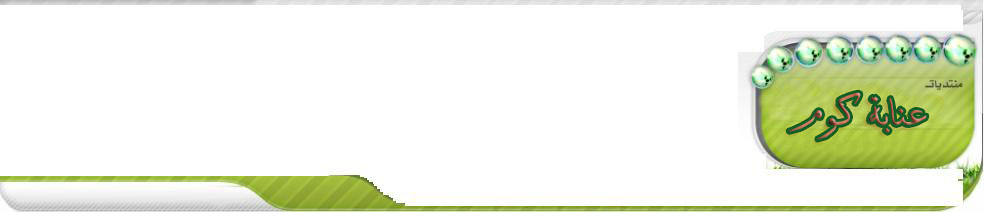 miss abir online |
 |
| ||||||||||||||||||||||||||||||||||||||||||||||||||||||||||||||||
| miss abir online |
| ***مرحبا بزوارنا الكرام في منتديات عنابة كوم*** نرجو منكم تسجيل الدخول إن كنتم أعضاء بالمنتدى بالضغط على زر "الدخول" إن كنتم غير مسجلين بالمنتدى فتفضلوا بالتسجيل معنا بالضغط على زر "التسجيل" يمكنكم دائما إغلاق هذه النافذة بلضغط على زر "إخفاء" |
| miss abir online |
| ***مرحبا بزوارنا الكرام في منتديات عنابة كوم*** نرجو منكم تسجيل الدخول إن كنتم أعضاء بالمنتدى بالضغط على زر "الدخول" إن كنتم غير مسجلين بالمنتدى فتفضلوا بالتسجيل معنا بالضغط على زر "التسجيل" يمكنكم دائما إغلاق هذه النافذة بلضغط على زر "إخفاء" |
| miss abir online |
| هل تريد التفاعل مع هذه المساهمة؟ كل ما عليك هو إنشاء حساب جديد ببضع خطوات أو تسجيل الدخول للمتابعة. |
| ||||||||||||||||||||||||||||||||||||||||||||||||||||||||||||||||||||